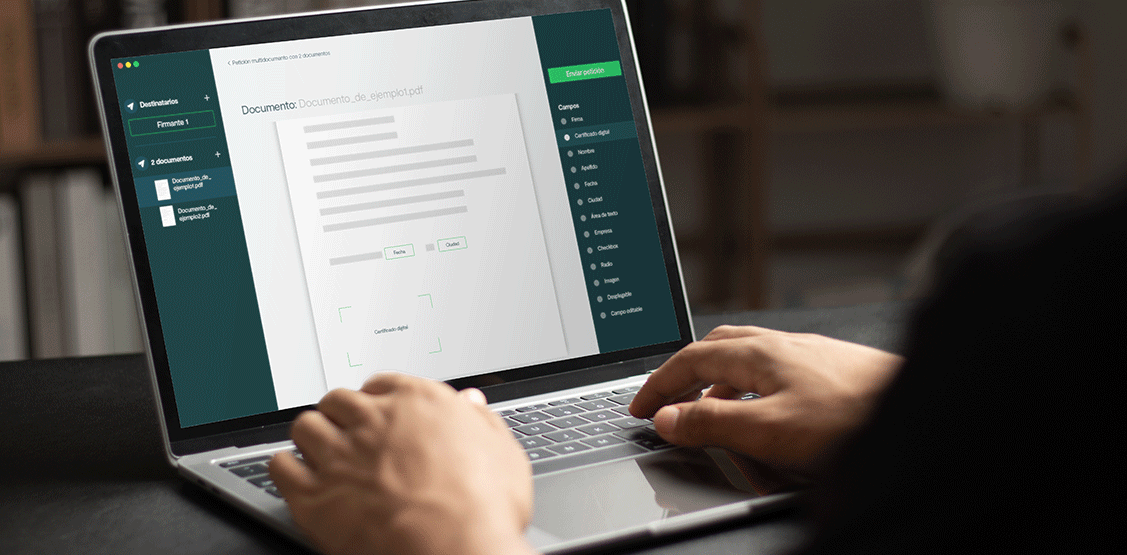Tabla de contenidos
Con el siguiente post iniciamos una serie de tutoriales en los que os presentaremos cómo funciona Signaturit y las opciones avanzadas que ofrecemos para adaptar nuestra solución a las necesidades de cada cliente.
Como tuvimos ocasión de comentar en nuestra anterior entrada, Signaturit permite la tramitación de firmas electrónicas más rápida del mercado, con una media de 37 minutos entre el momento de su solicitud y el de su recepción.
Sin embargo, muchos de nuestros clientes no sólo necesitan la mayor inmediatez, sino herramientas con las que abordar procesos de firma más complejos: por ejemplo, aquellos que requieren que una serie de personas firmen un documento en un orden determinado, o bien los que, además del grafo, capturan otros datos, como el nombre y apellidos del firmante, la fecha, etcétera.
Para este tipo de necesidades, muy comunes en la gestión de firmas de un sinfín de empresas, Signaturit pone a disposición de sus usuarios un sistema de plantillas versátil e intuitivo. Nuestros usuarios con cuentas Personales pueden configurar una plantilla, los usuarios Pro tres, y los titulares de cuentas SMB hasta cinco.
Tanto la creación de una plantilla como su envío posterior no podrían resultar más sencillos, como veremos a continuación.
Configuración de una plantilla
Al acceder a tu panel de control introduciendo tu dirección de correo y contraseña en nuestra web, verás que en la esquina superior derecha de la pantalla aparece la opción Plantillas.
Al hacer clic en la misma, accederás la relación de plantillas de las que ya dispones, o, en caso de que todavía no hayas configurado ninguna, a una plantilla de prueba desarrollada por nuestro equipo para mostrarte las posibilidades que ofrece esta prestación.
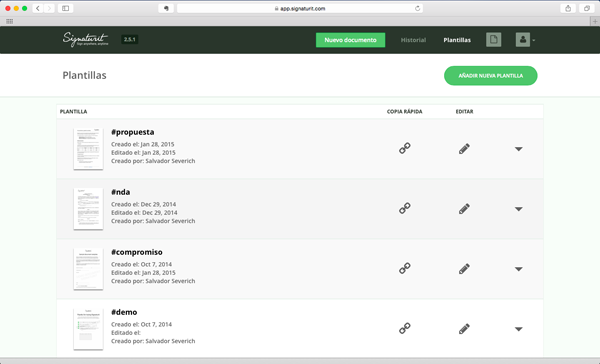
Si haces clic en Añadir nueva plantilla, el panel te solicitará que arrastres el documento PDF que quieres utilizar como base dentro de la pantalla, o bien que lo busques en tu equipo mediante el botón O busque en su pc.
En la siguiente pantalla se abre un mundo de posibilidades.
Por un lado, encima de la previsualización del documento aparece una fila de pestañas en que aparece prefijada una bajo el título Firmante 1. Este control te permitirá crear varios firmantes y asignar a cada uno los campos de la plantilla que debe firmar.
A la derecha aparecen los distintos campos que puedes añadir. Algunos, como los de Nombre, Apellidos, Fecha o el de la propia firma, aparecen prefijados porque son de uso frecuente, pero puedes crear tus propios campos personalizados –para que los firmantes consignen, por ejemplo, algún tipo de documento de identidad, un número de incidencia, etcétera– con las funciones Checkbox y Campo editable. La primera introducirá en tu documento una casilla que el firmante podrá marcar, y la segunda sirve para que consigne cualquier información numérica o textual. Recuerda en cualquier caso que la indicación de qué información debe introducirse en cada campo debe figurar en el documento de origen.
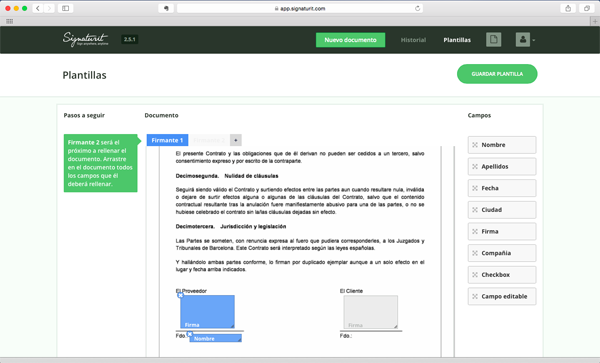
Una vez hemos generado tantas pestañas de firmantes como personas necesitamos que intervengan en el documento y asignado a cada una sus campos correspondientes, al hacer clic en Guardar plantilla el panel de control te solicitará que le asignes un nombre. Este debe empezar por una almohadilla y no contener ningún espacio, que puedes sustituir mediante el uso del guión bajo. En nuestro ejemplo, asignaremos a la plantilla el título #contrato.
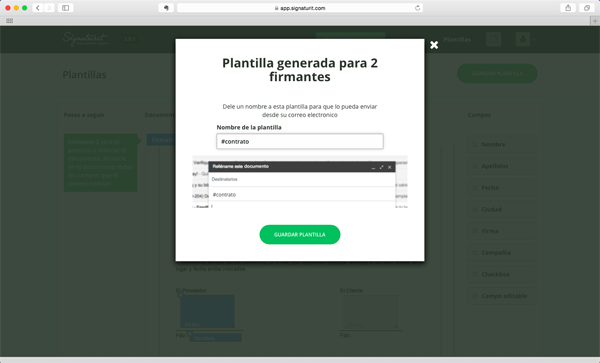
Una vez guardada, podrás acceder en todo momento a la plantilla para editarla o eliminarla, y la columna de Copia rápida, que asocia a cada plantilla un icono con forma de cadena, te permitirá copiar el nombre de la misma para agilizar el sistema de envío.
Ese envío es precisamente el último eslabón de la operativa de plantillas de Signaturit. Una vez creada una plantilla e identificado el destinatario o destinatarios de la misma, su envío es facilísimo.

Envío de una plantilla
En el caso de tener un único destinatario, bastará con crear un nuevo mensaje en nuestro gestor de correo, dirigirlo a la dirección del destinatario con la partícula signatur.it al final (es decir: [email protected]ón.signatur.it), redactar el cuerpo de mensaje con las indicaciones que consideremos e incorporar al asunto, además del título que prefiramos, el nombre de la plantilla encabezado de nuevo por una almohadilla.
En nuestro ejemplo, dirigiremos a la dirección [email protected].signatur.it un correo diciendo “Hola Juan, tal y como hemos comentado, te envio el contrato para acabarlo de cumplimentar y firmarlo” y con el asunto: Contrato comercial #contrato.
En el caso de que la plantilla tenga más de un destinatario, completaremos este mismo proceso pero dirigiendo el mensaje a varios destinatarios, todos con la partícula signatur.it después de su dirección de correo y en el mismo orden en que queramos que reciban el documento: primero el que debe completar los campos de la plantilla asignados al Firmante 1, luego el Firmante 2, etcétera.
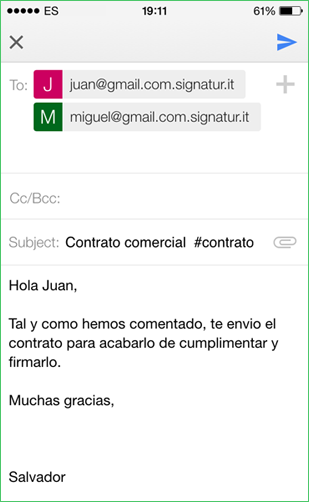
A partir de aquí, en Signaturit nos encargamos de que el resto del proceso –normalmente el más intensivo en tiempo y el más estresante para solicitante y firmante, con arreglo al sistema tradicional de envío, impresión, escaneo y devolución– sea rápido, sencillo y pueda completarse desde cualquier tipo de dispositivo: smartphone, tablet, portátil o equipo de sobremesa.
Cada firmante recibirá un correo con el asunto y cuerpo de texto que hemos indicado, pero que en lugar de un documento PDF adjunto incorporará el botón Abrir documento. Haciendo clic en el mismo, desde su mismo navegador y sin necesidad de introducir ninguna clave de acceso o de descargar ninguna aplicación, cada firmante accederá a una versión del documento en que aparecerán claramente indicados los campos que debe completar. Para el de la firma en concreto, podrá utilizar su dedo, un puntero o bien su ratón para introducir el grafo.
Una vez completados todos los campos y marcada la casilla por la cual el destinatario acepta los términos y condiciones, el proceso se completa y tanto el solicitante como el o los firmantes recibirán una copia en PDF del documento firmado.
Como veis, el uso de plantillas es sencillo y abre un número exponencial de posibilidades, en que el solicitante puede adaptar cada documento a sus necesidades, obteniendo además las plenas garantías legales que brinda Signaturit no ya para garantizar la validez de la firma, sino del resto de campos que complete cada firmante.
Si necesitas más información sobre nuestra solución de firma electrónica, puedes descargarte el whitepaper que encontrarás a continuación de forma gratuita. Si te interesa, también puedes probar Signaturit gratis durante 7 días.
POSTS RELACIONADOS
- Creación y gestión de un equipo de trabajo en Signaturit.
- Conoce nuestra tecnología biométrica.
- La autenticación multifactor de firma mediante SMS, imagen o audio.